Сейчас слушать музыку на телефоне не всегда бывает удобно. Прослушивать аудио в оффлайне не практично из-за того, что песни занимают много места. А полностью бесплатных онлайн сервисов для этого нет.
Если вы находитесь дома, в пределах зоны действия вашего Wi-fi, то эта статья поможет решить проблемы с музыкой. Здесь я расскажу о том, как транслировать звук с компьютера на телефон. Эту идею, конечно же, можно использовать не только для музыки, но и других целей.

Оглавление
Суть идеи
Благодаря этому вам не нужно будет хранить аудио в памяти телефона или оплачивать подписки в платных сервисах. Вы сможете транслировать звук с компьютера на телефон. На компьютере места достаточно, чтобы сохранить там нужные песни.
Звук будет передаваться по Wi-fi, поэтому недостаток идеи очевиден — всё это будет работать только в зоне действия Wi-fi. Но для многих целей этого достаточно.
Для реализации понадобится:
- Компьютер с Windows или Linux, который будет передатчиком звука.
- Смартфон или планшет с Adnroid, который будет приёмником.
- Wi-fi сеть, к которой будут подключены передатчик и приёмник (если оба устройства получают интернет от одного роутера, то они в одной Wi-fi сети).
Настройка сервера
Для начала нужно настроить передатчик звука, то есть сервер, компьютер. Скачайте программу SoundWire Server для своей операционной системы. Ссылка на скачивание ниже.
Это ссылка на официальный сайт. Для большинства подойдёт версия Windows 7/8/10 version (2.5).
После скачивания установите программу на компьютер и откройте её. Вы увидите в поле Status, что пока к серверу ничего не покдлючено.
Настройка клиента
Теперь, чтобы транслировать звук с компьютера на телефон, установите на своём Android устройстве приложение SoundWireFree (это бесплатная версия, есть ещё платная с дополнительными функциями). Скачать можно по ссылке ниже (сканируйте QR-код).
Запустите клиент и нажмите на иконку для подключения к серверу на компьютере.
После поключения вы увидите, что статус сервера изменился.
Теперь можно попробовать включить звук на компьютере. Его должно быть слышно через динамики (или наушники) на устройстве Android.
Посмотрите IP поле Server addres.
Запишите IP в клиенте и нажмите на стрелку для подключения.
Дополнительные возможности
И у сервера, и у клиента есть дополнительные интересные функции, даже в бесплатной версии.
Нажмите в клиенте на три точки вверху справа, и вы увидите эквалайзер и настройки (пункты Equalizer и Settings). В эквалайзере есть возможность вручную настроить звучание, а также применить готовый пресеты под разные жанры музыки. В настройках можно настроить автовключение, сжатие аудио, подсветку экрана и другое. Всё по английски.
Интерфейс сервера позволяет настроить позицию программы при сворачивании (свернуть в трей или оставить на панели задач) (1), есть возможность выбрать звуковое устройство для трансляции (2),
настроить громкость (3), смотреть индикатор аудио-потока (4) начать запись трансляции (5).
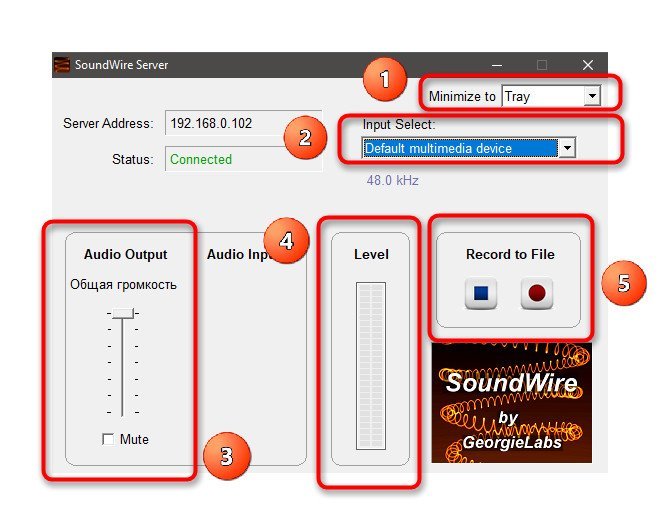
Несмотря на отсутствие русского языка, интерфейс достаточно интуитивный и всё становится понятно, если хорошо разобраться. А также, даже с настройками по умолчанию всё отлично работает.

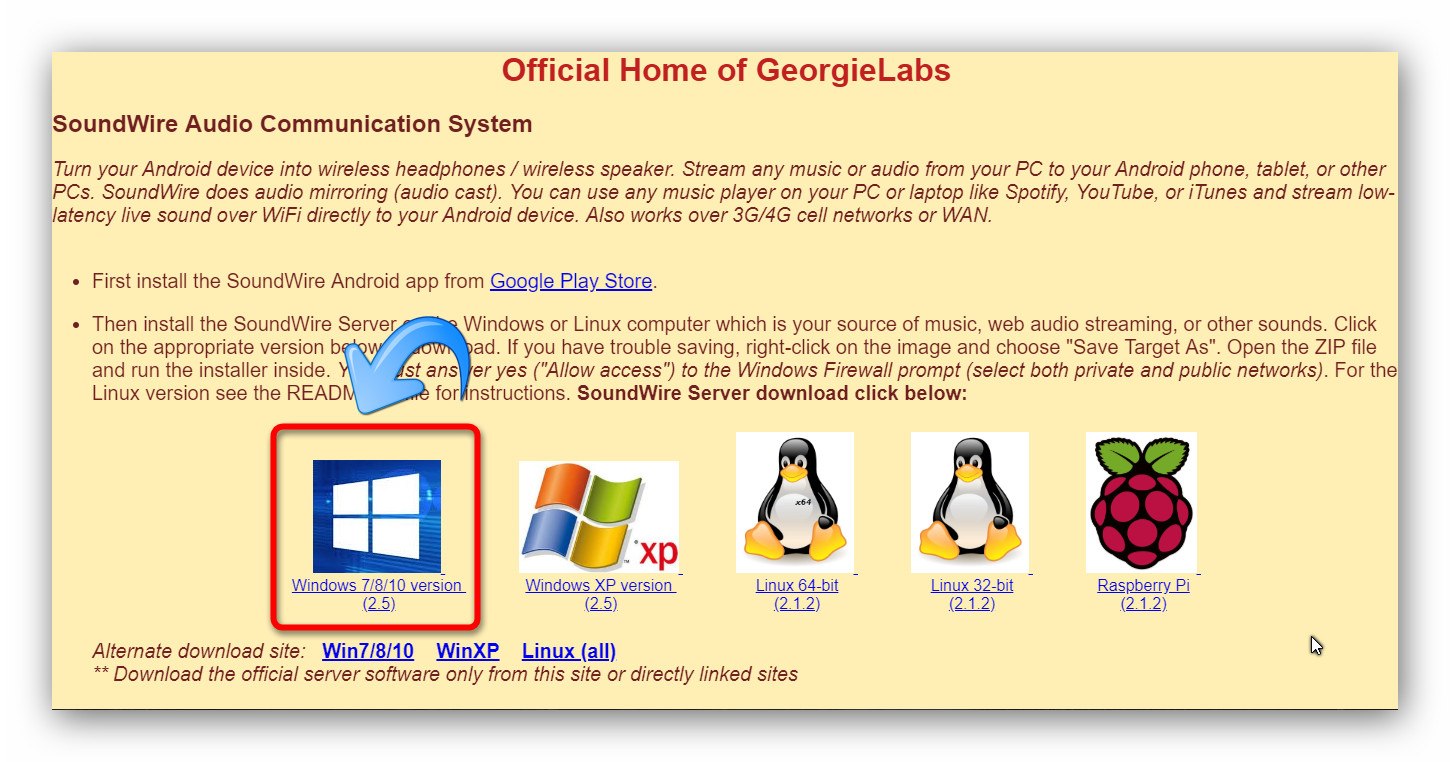
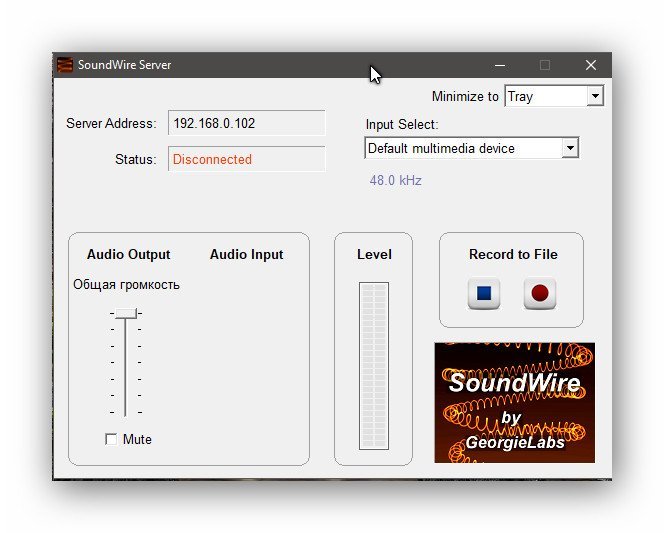
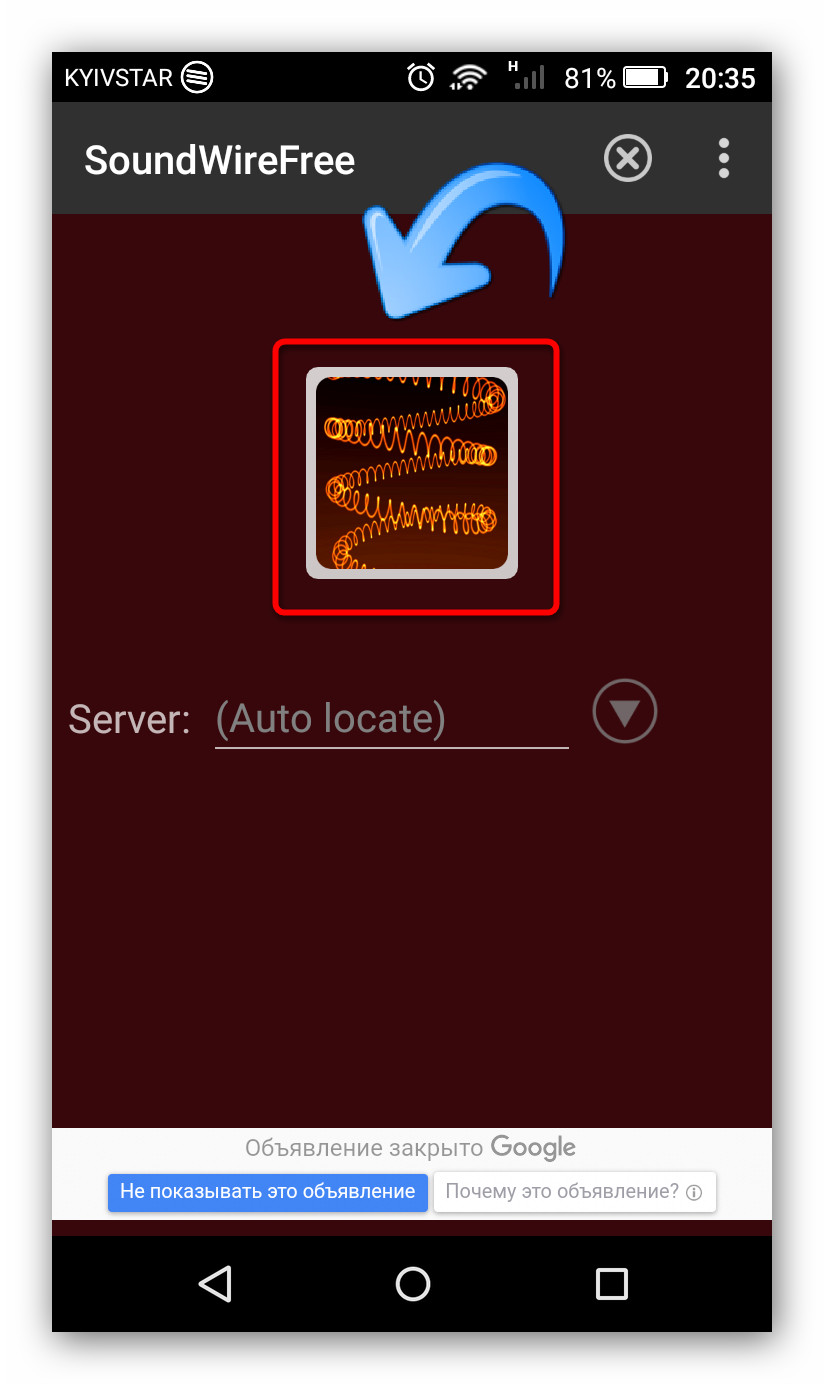

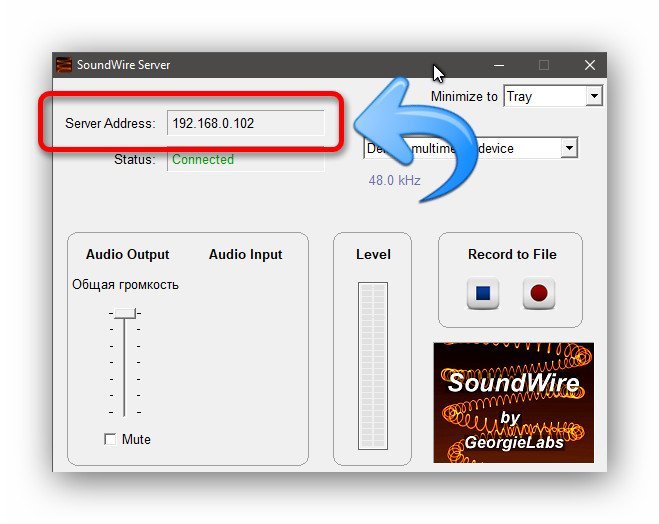
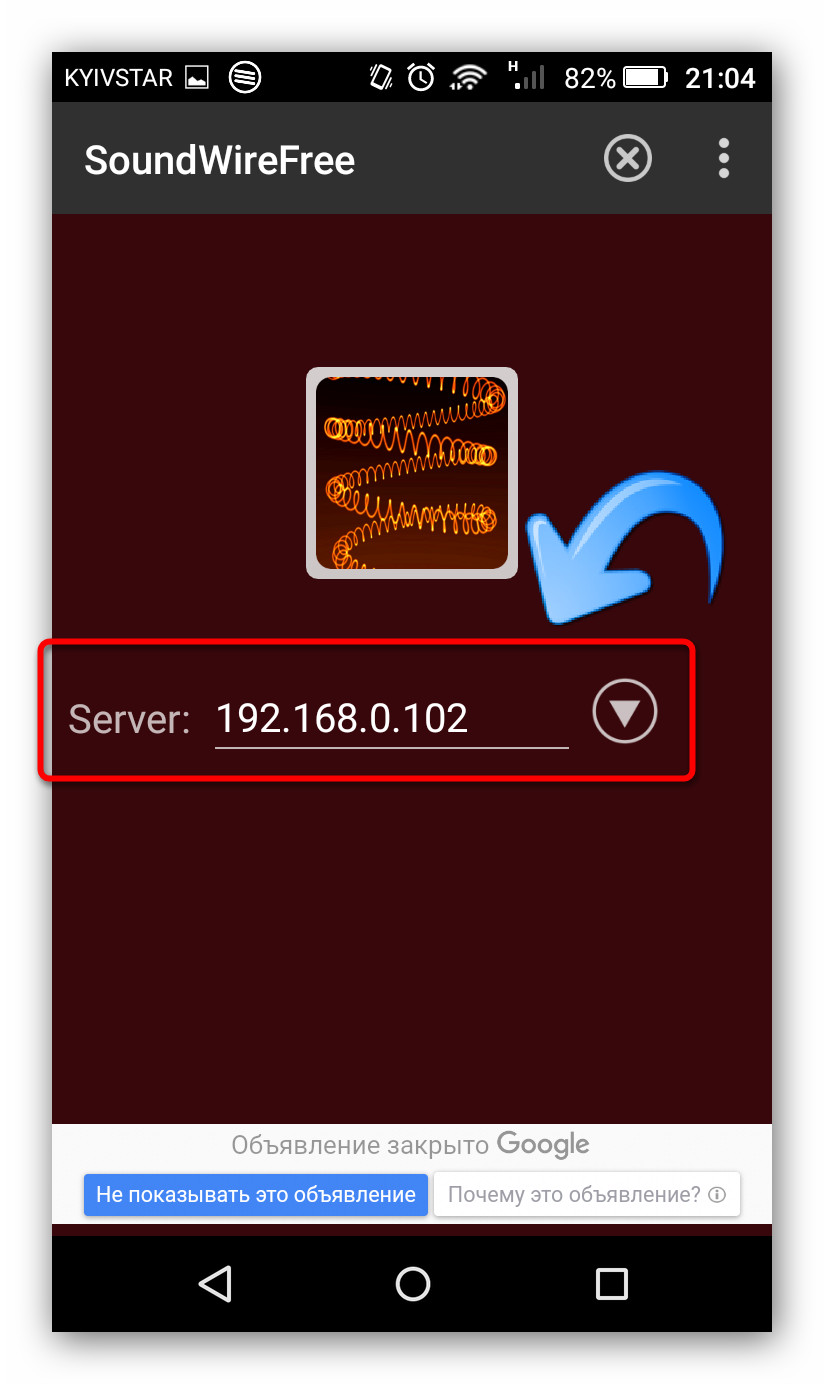
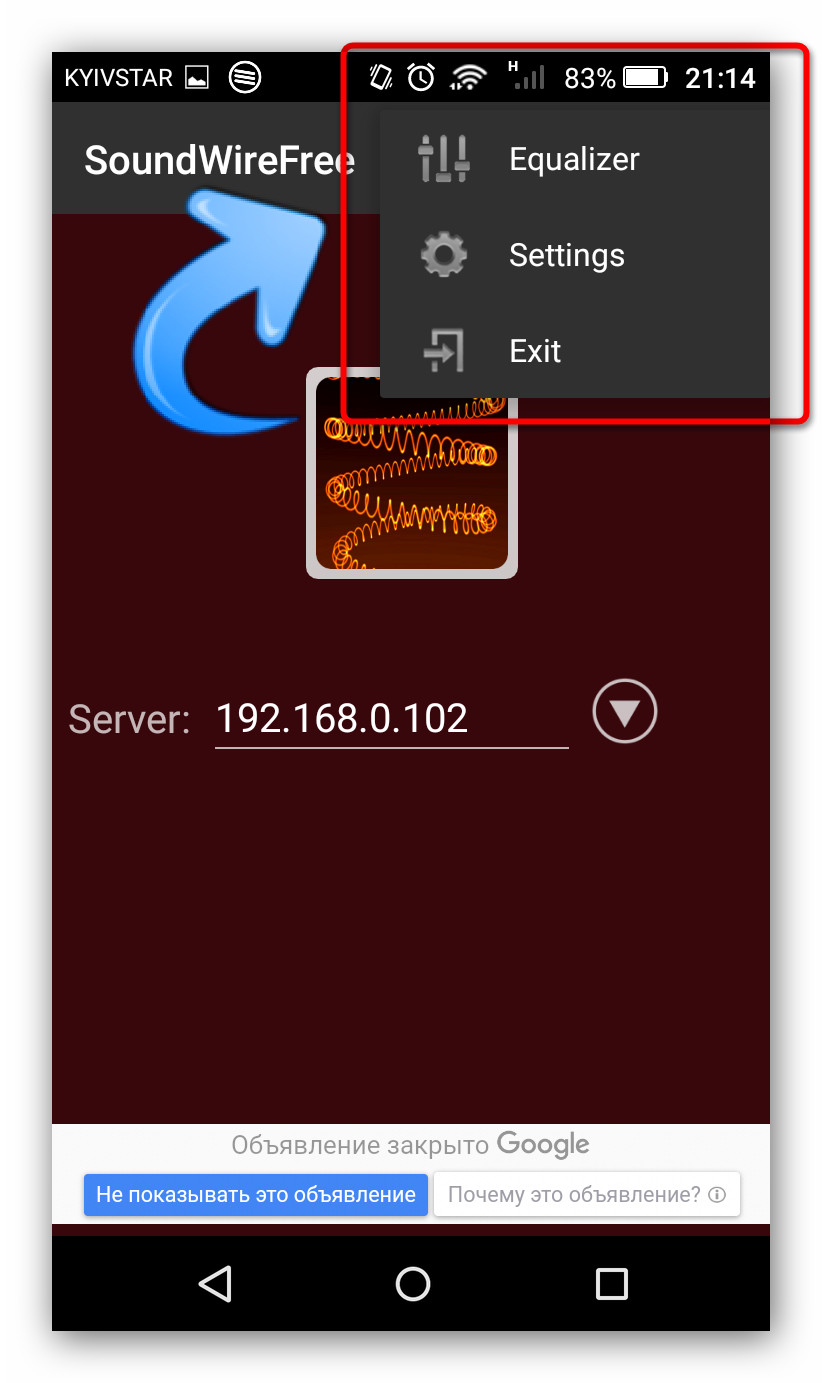


Спасибо, помогло. Купил беспроводные наушники. К телефону подключил, а к ноутбуку нет, т.к. там не было Bluetooth. Скачал программу, скачал приложение 4pda, все работает, но бывают помехи. А так статья, очень помола
Спасибо ВАМ!!!! ))))
Рад помочь 🙂
Спасибо. Сэкономили мне min 1000 руб. Хотел адаптер ВТ и наушники ВТ к ПК прицепить
А если комп к роутеру подключен через провод, работает?
Да, по кабелю будет работать.
блин!!!редко хвалю кого…но вам спасибо!!!!!!все прям разжевали!!!спасибо!!!!
Рад стараться )
Жаль задержка есть
мне для просмотров фильмов….звук я изменил в плеере на 1 сек….и все отлично!
Спасибо, очень быстро и просто всё настраивается. Единственное замечание — может, кому-нибудь поможет — мне пришлось отключить эквалайзер и другие настройки звука в плеере на компьютере, только так пошёл нормальный, естественный звук на телефон. А уже на телефоне настроил звук по желанию.
Рад, что вам помог наш материал!
Сегодня это актуально? Приложение на телефоне выдаёт ошибку «невозможно подключиться к серверу», несмотря на то, что вручную прописываю сервер
Да, приложение работает.
Не идёт звук
Приложение то работает то нет, сейчас спустя пол года понадобилось это приложение и не в какую не хочет коннектиться(( Win10? Wifi 5ггц (2,4 тоже не работает)